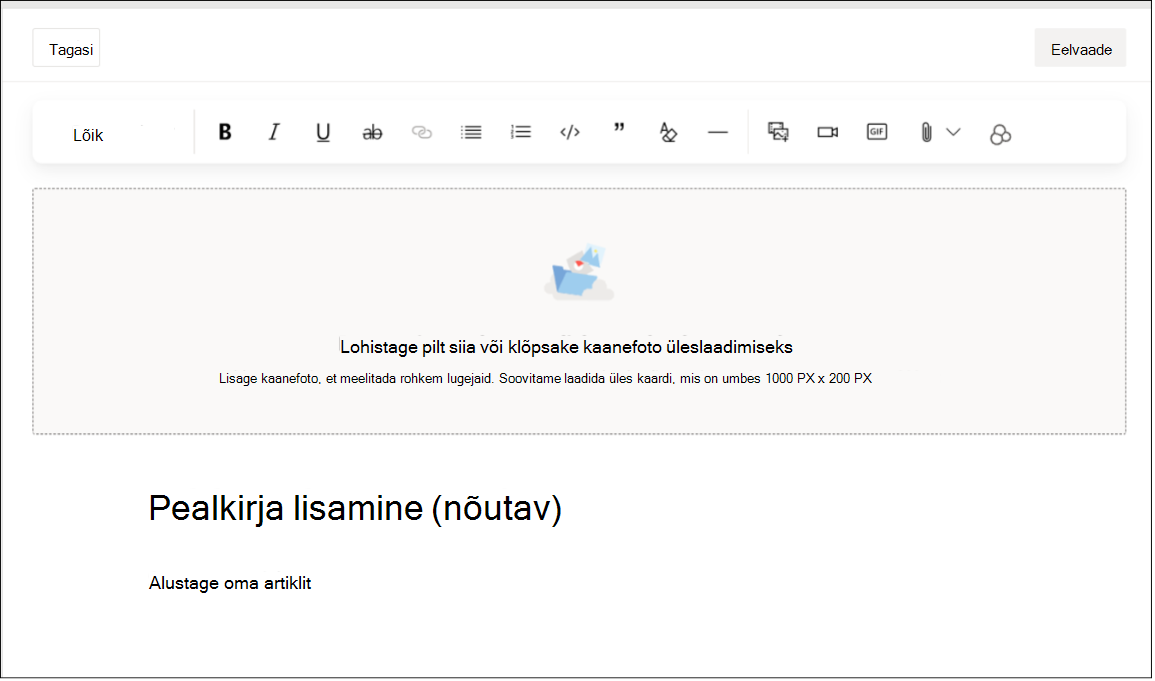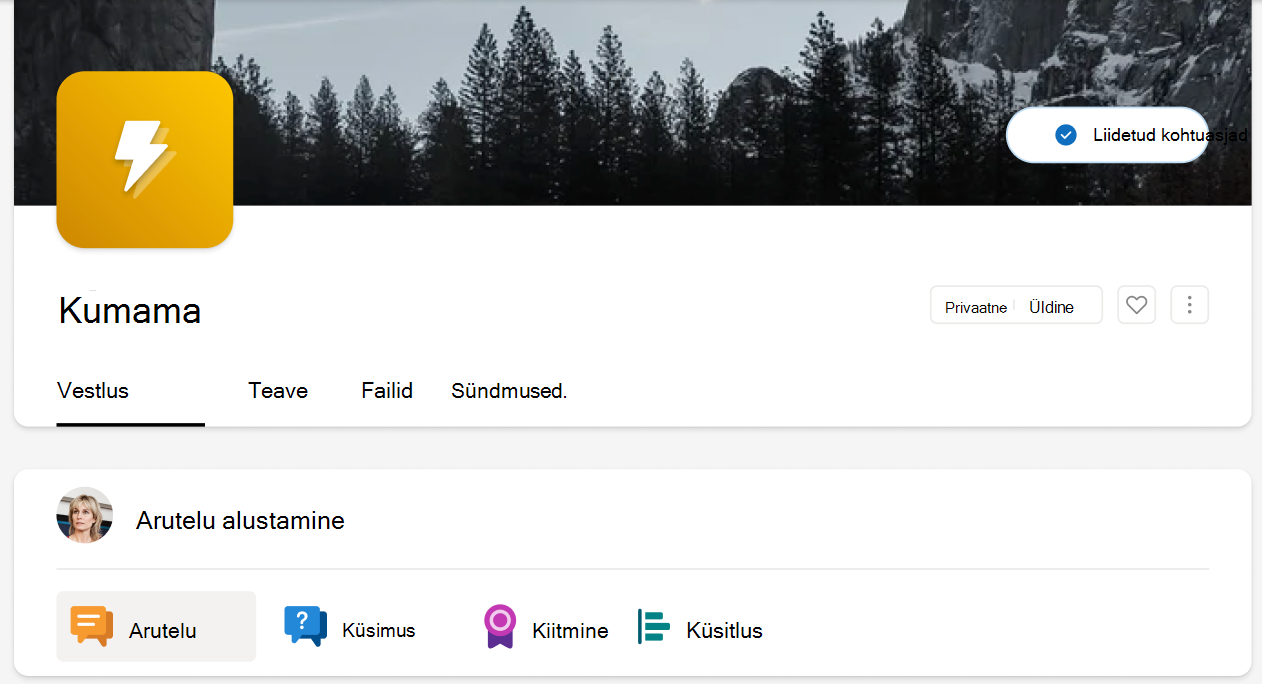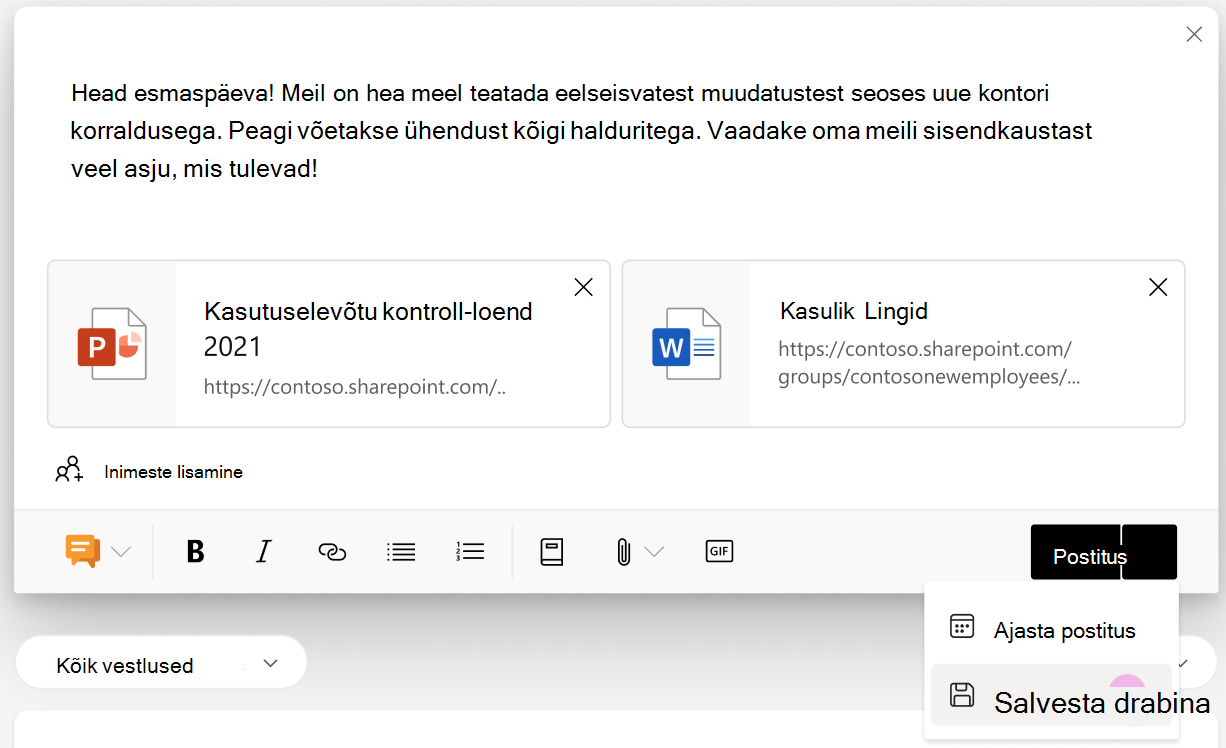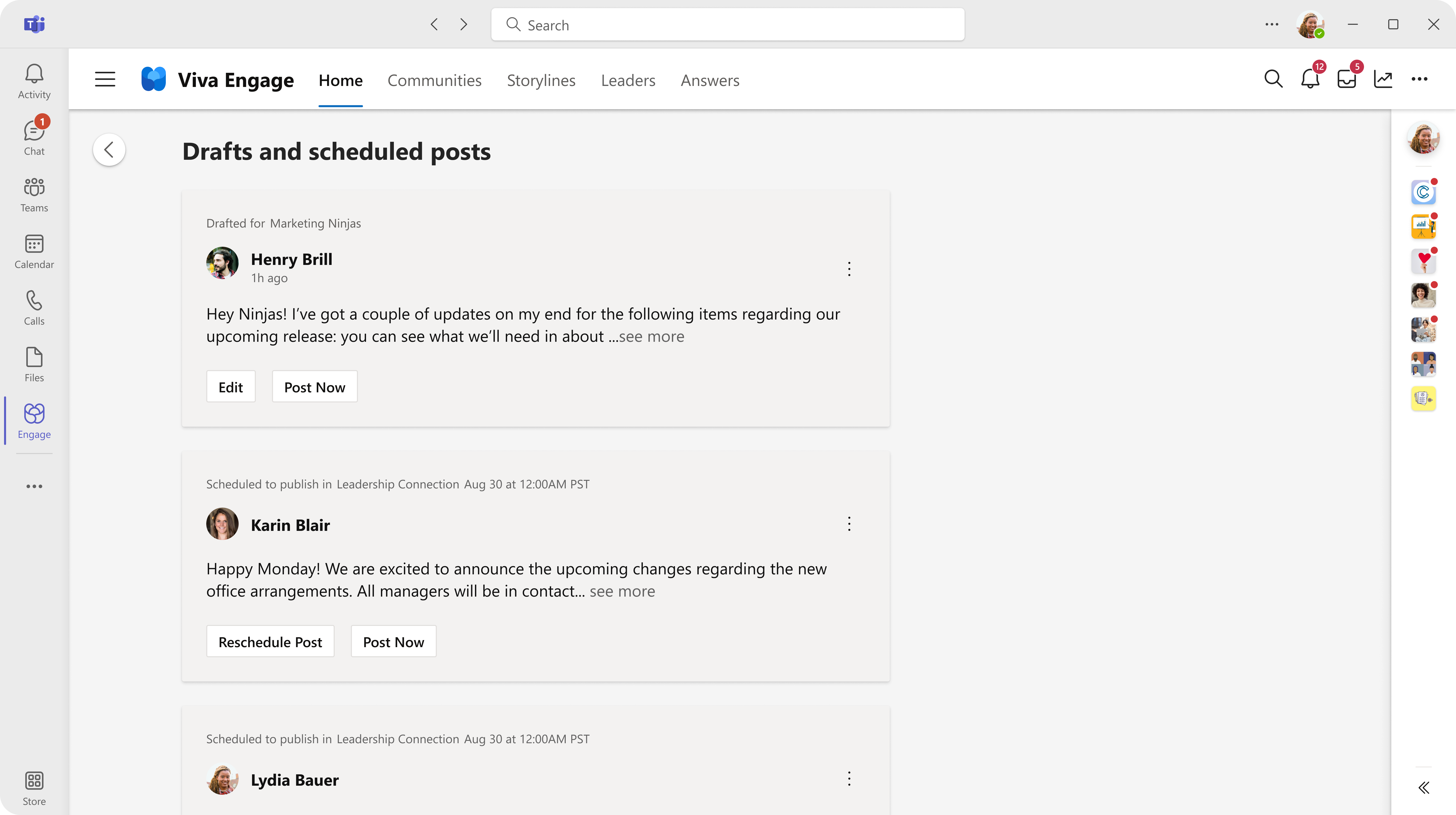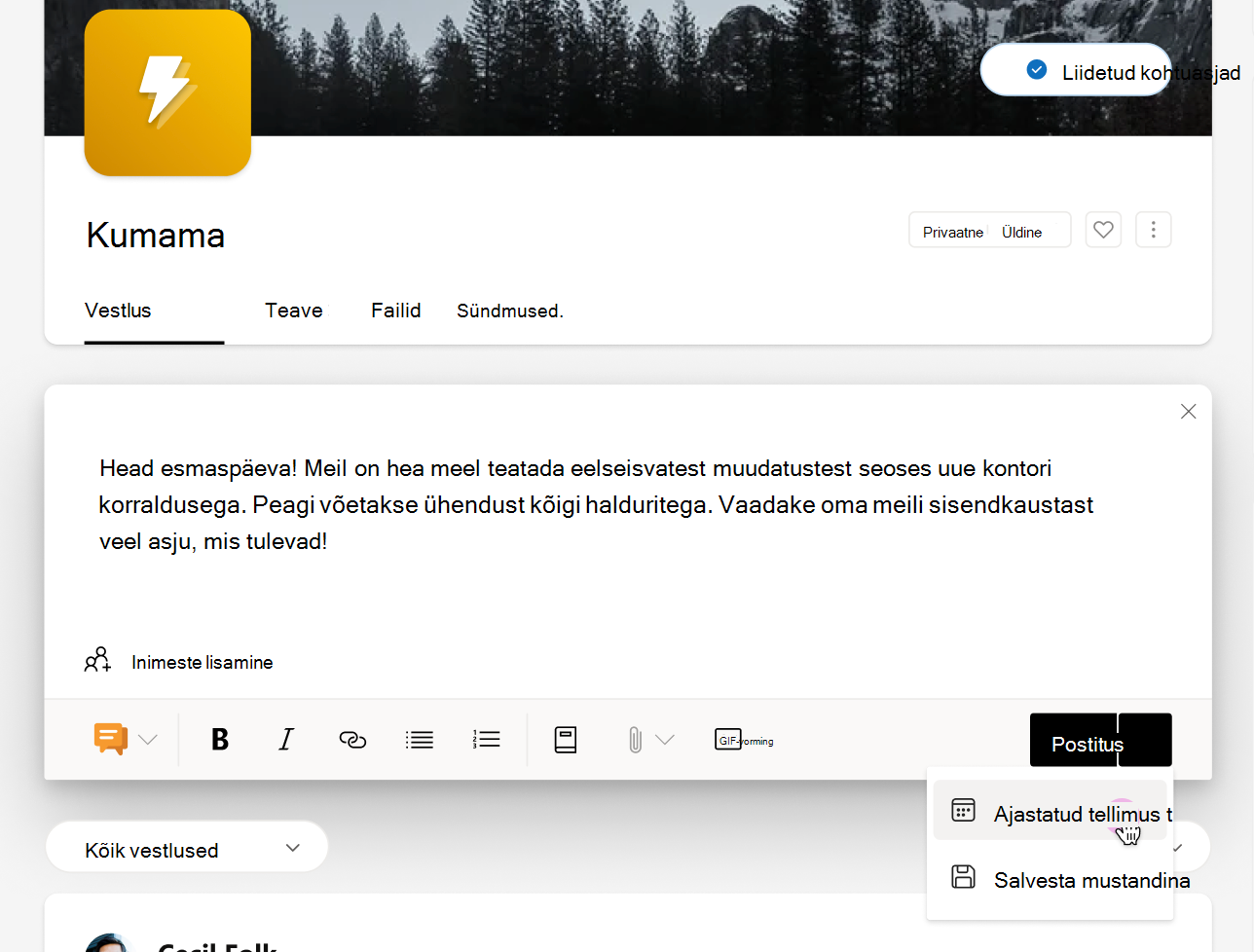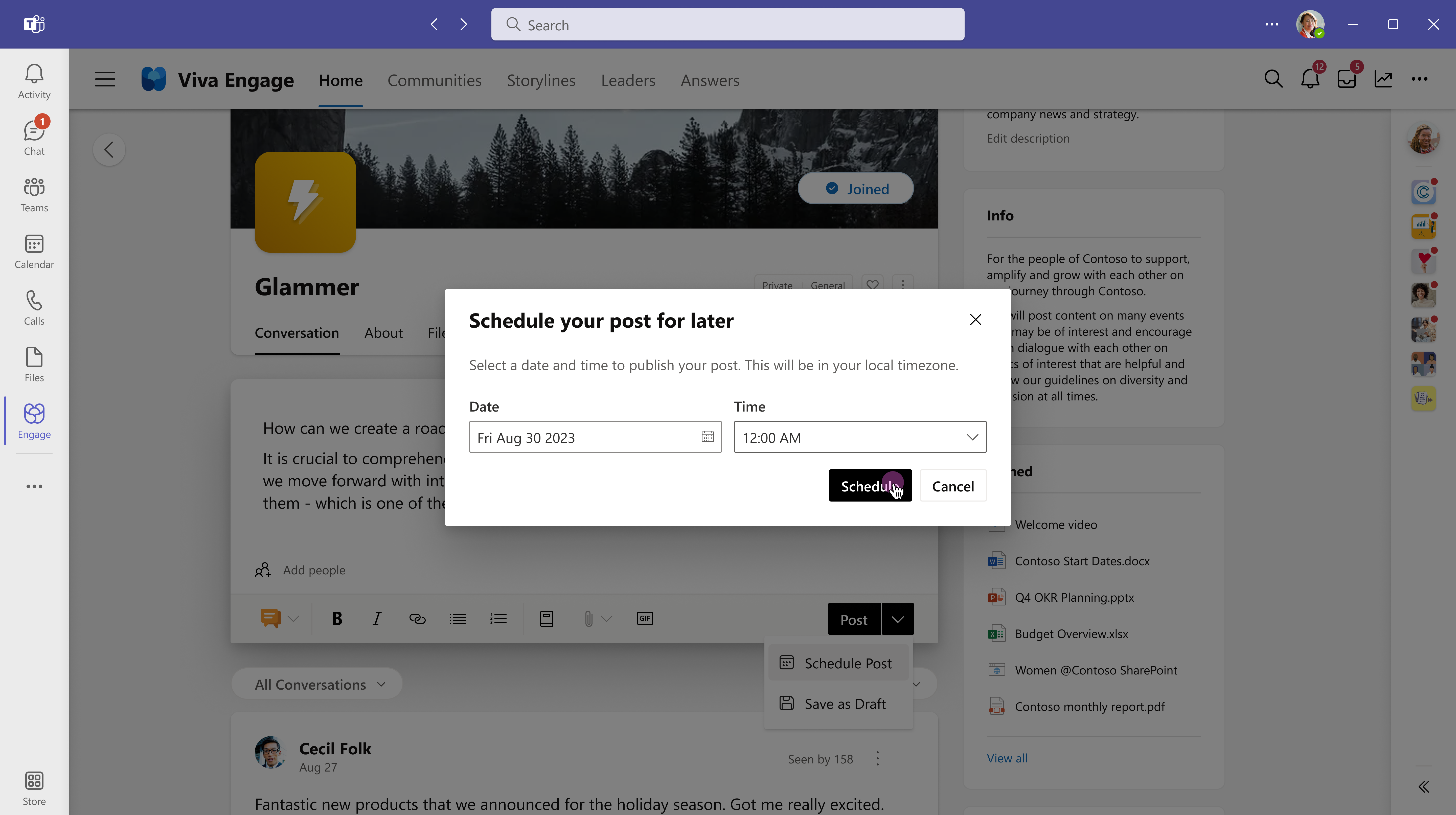Postituste, artiklite ja teadaannete kirjutamine ja ajastamine Viva Engage
Viva Engage pakub teie kodukanalis ja teemaarenduses mitmesuguseid postitustüüpe ja avaldamisvõimalusi. Olenemata sellest, kas kriipsutate kiirpostitust või koostate põhjalikumat funktsiooniartiklit, leiate sündmusega seotud suvandid. Avaldamata postituse saate hiljem redigeerimiseks mustandina salvestada. Automaatne avaldamine võimaldab teil ajastada postituste reaalajas toimumise kuni 15 päeva ette.
Märkus.: Artiklid, teemaarenduse teadaanded, mustandid ja ajastatud postitused on standardsed funktsioonid, mis on saadaval kõigi litsentsitud Viva Engage installimise korral.
Microsoft 365 ühendatud võrgus algatavad teie postitused Automaatselt teatised Microsoft Teamsis ja Outlookis. See võimaldab teie sihtrühmal reageerida, vastata ja jagada populaarsetes rakendustes, mida nad iga päev kasutavad. Teavet oma postituste kaasamise ja nendeni jõudmise kohta leiate teemast Vestluste ülevaade.
-
Minge oma avalehele või mis tahes lehele, kus teil on postitamisõigused. Konkreetsesse kogukonnafoorumisse postitamiseks valige oma kodukanalist kogukonnafoorum või minge kogukonnafoorumi sihtlehele.
-
Valige avaldaja aknas postituse tüüp. Iga postituse tüüpi kirjeldatakse järgmises tabelis.Enne saatmist saate igal ajal valida mõne muu postitustüübi, välja arvatud artiklid.
|
Arutelu |
Vaikimisi toimivad arutelud enamiku lühikeste postituste puhul hästi. Sisule saate lisada koodiplokke või -loendeid. Postituse all kuvatakse kõik postitusele lisatud manused või pildid. |
|
Küsimus, kiitus, küsitlus |
Küsimused tõstatavad teie ettevõtte valdkonna asjatundjate vastuseid. Postitage küsimused konkreetsesse kogukonnafoorumisse või teemaarendusse.Viva vastused rühmitavad teie küsimuse sarnaste küsimustega menüüs Vastused. Kiitus on viis kolleegide tunnustamiseks või kiitmiseks. Küsitlused on kasulikud rühmadelt või üksikisikutelt saadud tagasiside küsimiseks. |
|
Teadaanne |
Teemaarenduse teadaanded on reserveeritud juhtidele, juhtide delegaatidele, delegaathalduritele ja ettevõtte kommunikaatoritele. Kogukonna teadaanded on saadaval ainult kogukonna administraatoritele. Lugege selle artikli teemat Teadaanded. |
|
Artikkel |
Sobib pikema formaadiga sisu (nt ajaveebid ja infolehed) jaoks, artiklid laiendavad oluliselt rikasmeedia suvandeid pealkirjade, eraldajate, tekstisiseste ja kaanepiltide ning jutumärkidega. Eelvaade näitab, milline näeb avaldatud artikkel välja kanalis ja teie teemaarenduses. Reageeriv kujundus tagab ühtse ilme Viva Engage kõigis seadmetes--- Teamsis, veebis ja mobiilirakendustes. Artikli kaasamine muude isiklike mõõdikutega leiate analüüsi armatuurlaualt.Märkus: mobiilirakendus Viva Engage võimaldab teil vaadata (kuid mitte luua) artikleid. |
Märkus.: Küsitluse loojad ja osalejad (need, kes küsitlusele vastavad) näevad postitusest samu tulemeid. Küsitluses osalemine on privaatne. Keegi, sealhulgas küsitluse looja, ei näe, kuidas individuaalsed kontod küsitluses hääletavad. Loojatel ja kasutajatel pole ka ülevaadet sellest, kuidas üksikkasutajad hääletavad.
-
Valige avalehe või mis tahes lehe, kus teil on postitusõigused, avaldajaaknas artikli
-
Teksti ja piltide lisamiseks valige tiitel või kehaväli. Valige tekst ja rakendage vormindussuvandid samamoodi nagu Microsofti Word või muudes autorlusrakendustes.
-
Redigeerimisrežiimist väljumiseks valige nupp Tagasi . Artikli mustandina salvestamise kohta leiate teavet teemast Mustandi salvestamine.
Teemaarenduse teadaanded on saadaval ainult juhtidele, juhtide delegaatidele, delegaatide halduritele ja ettevõttesindajatele. Administraatorid peavad funktsiooni lubama. Juhid saavad nende käeulatuse suurendamiseks ajastada teadaanded, kui nende sihtrühmad on kõige aktiivsemad. Lisateave teemaarendusest teadaannete postitamise kohta.
Kogukonna teadaanded võimaldavad kogukonna administraatoritel ja nende volitatud esindajatel levitada kogukonnale olulist teavet. Tavaliselt saavad kogukonnafoorumi liikmed teadaandeteatisi Teamsi Viva Engage rakenduse kaudu.
-
Teadaande saatmiseks meili teel valige teatisesätete muutmise jaotises Käsk Teavita liikmeid meili teel. See toiming alistab individuaalsed meilieelistused.
Kui soovite oma postitust redigeerida mõnel muul ajal või kontrollida selle avaldamise aega, salvestage see mustandina.
Valige rippmenüüst Postitus käsk Salvesta mustandina.Mustand salvestatakse mustandite ja ajastatud postituste lehele. Manused salvestatakse koos mustandiga ja neile pääseb juurde sõnumi asukohast (nt SharePoint või One Drive).
Märkus.: Engage administraatorid ja võrguadministraatorid saavad vaadata kõiki salvestatud mustandeid ja ajastatud postitusi. Erinevalt teist tüüpi postitustest talletatakse juhtimisteadaanded Viva Engage andmetena vastavalt administraatori määratud poliitikale.
Olenemata sellest, kust alustate mustandit, pääsete sellele juurde enamikult Viva Engage lehtedelt.
-
Valige avaldajaakna paremas servas nupp Mustandid .
-
Mustandi avamiseks või ajastatud postituste muutmiseks klõpsake lehel Mustandid ja ajastatud postitused nuppu Redigeeri .
Olenemata sellest, kas kirjutate uut postitust või töötate mustandiga, leiate ajastamissuvandid avaldaja aknast. Küsitlused ei toeta ajastatud avaldamist.
-
Kui postitus on avaldajaaknas avatud, valige nupu Postita kõrval olev allanool ja valige Ajasta postitus.
-
Valige rippmenüüdest Kuupäev ja kellaaeg aeg, mille jooksul soovite oma postituse esitada, ja valige Ajasta. Viva Engage salvestab mustandi mustandite lehele ja ajastabpostitused. Saate igal ajal teha täiendavaid muudatusi. Mustandi uuesti avamiseks valige avaldajaakna rippmenüüst nupp Mustand või Mustand.
Lisateave
Failide ja piltide manustamine Viva Engage
Copilotiga Engage’is postituste ja artiklite osas koostöö tegemine